
يتم استخدام كل من MP4 و MOV على نطاق واسع بين تنسيقات ملفات الفيديو التي لا تعد ولا تحصى. لذلك ، عند استخدام جهاز iPhone أو iPad أو MacBook ، من الضروري استخدام محول MP4 إلى MOV.
في هذا المنشور ، سوف آخذك إلى فهم كيفية تحويل MP4 إلى MOV بعدة طرق. إذا كنت ترغب في استخدام تطبيق تحويل مجاني موثوق به دون أي اختبار ، AmoyShare محول الفيديو هو حقًا اختيار جيد لك. لن تواجه أي أخطاء ، ولها سرعة تحويل عالية. علاوة على ذلك ، لن يؤدي ذلك إلى الإضرار بجودة الملفات. لمزيد من التفاصيل ، يرجى الانتقال إلى الجزء الأول مباشرةً.
حتى الآن ، اتبع خطواتي. دعنا ننجز هذه المهمة معًا.
المحتويات
- الجزء 1. أفضل محول MP4 إلى MOV
- الجزء 2. كيفية تحويل MP4 إلى MOV على نظام Windows؟
- الجزء 3. كيفية تحويل MP4 إلى MOV على نظام Mac؟
- الجزء 4. كيفية تحويل MP4 إلى MOV عبر الإنترنت؟
أفضل محول MP4 إلى MOV
AmoyShare محول الفيديو هو برنامج متعدد الوظائف يظل خيارًا شائعًا بين المستخدمين. يمكنك تحويل جميع أنواع تنسيقات الفيديو والصوت هنا دون أن تفقد الجودة، تحويل كل من الصوت إلى الفيديو والفيديو إلى صوت.
كميزة إضافية ، يمكنك تعديل الفيديو الموسيقي الخاص بك هنا وإضافة التأثيرات والفلاتر لجعله يبرز عن الآخرين. أيضًا ، قد تجد العديد من الأدوات المفيدة من Toolbox.
كيفية استخدام AmoyShare Video Converter لتحويل MP4 إلى MOV؟ فقط اتبع خطواتي أدناه.
محول الفيديو
قم بتحويل مقاطع الفيديو إلى MP4 و MOV و MP3 و GIF والمزيد
- لنظام التشغيل Windows 10/8/7
- لنظام التشغيل Mac OS X 14+
- لأجهزة الأندرويد
- احصل على محول MP4 إلى MOV الذي تم تنزيله وتشغيله. انقر فوق رمز زائد الأحمر لإضافة ملفات MOV.
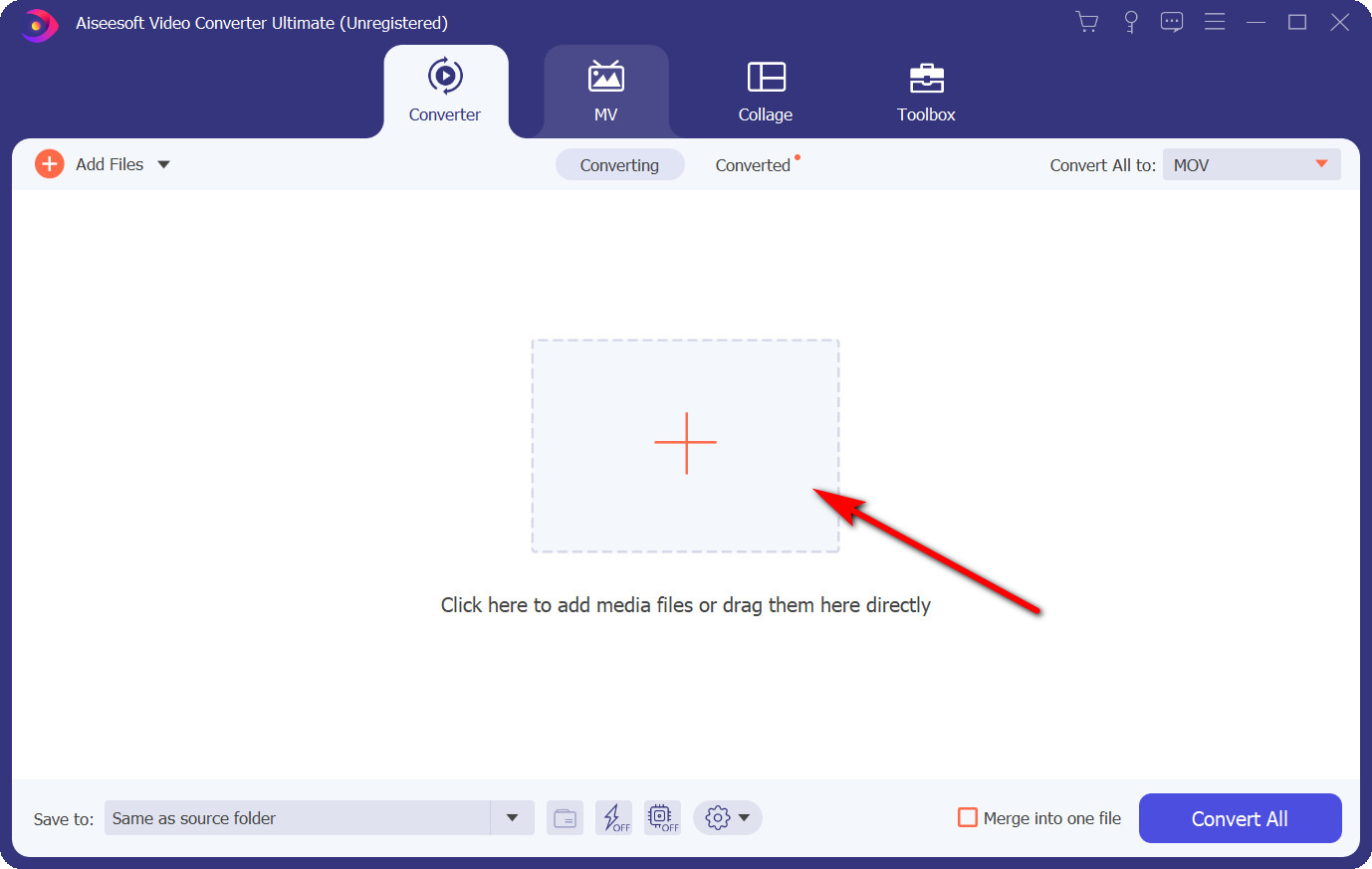
- بعد ذلك ، انقر على القائمة المنسدلة بجوار "تحويل الكل إلى". ابحث عن MOV وحدد الجودة التي تريد تحويلها. أوصي بـ "نفس المصدر" إذا كنت تريد تحويل MP4 إلى MOV دون فقدان الجودة.
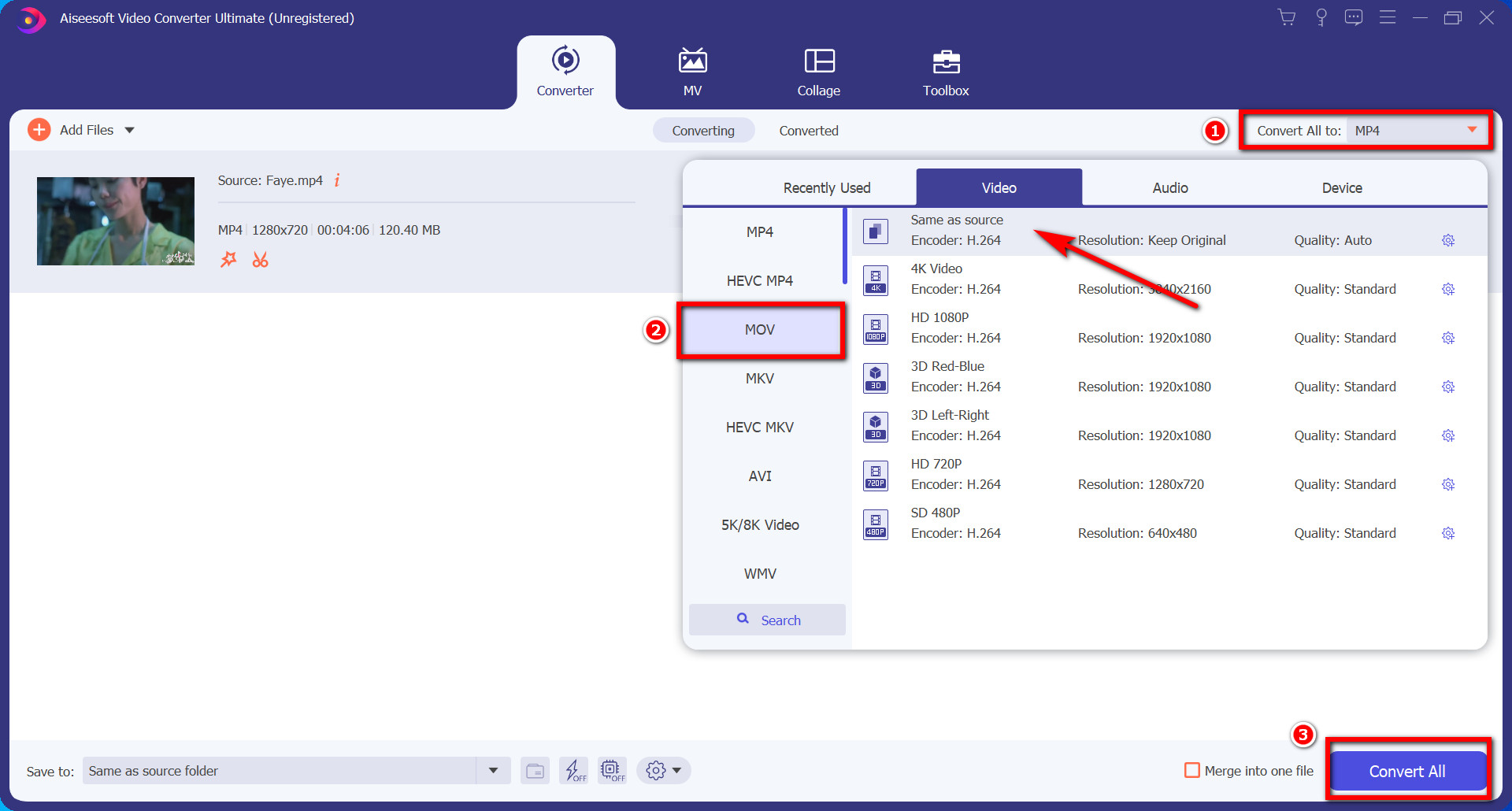
- أخيرًا ، انقر فوق الزر "تحويل الكل" الموجود أسفل الواجهة. انتظر ثوانٍ ، وسيتم حفظ ملف MOV المحول في نفس المجلد مثل ملف MP4.
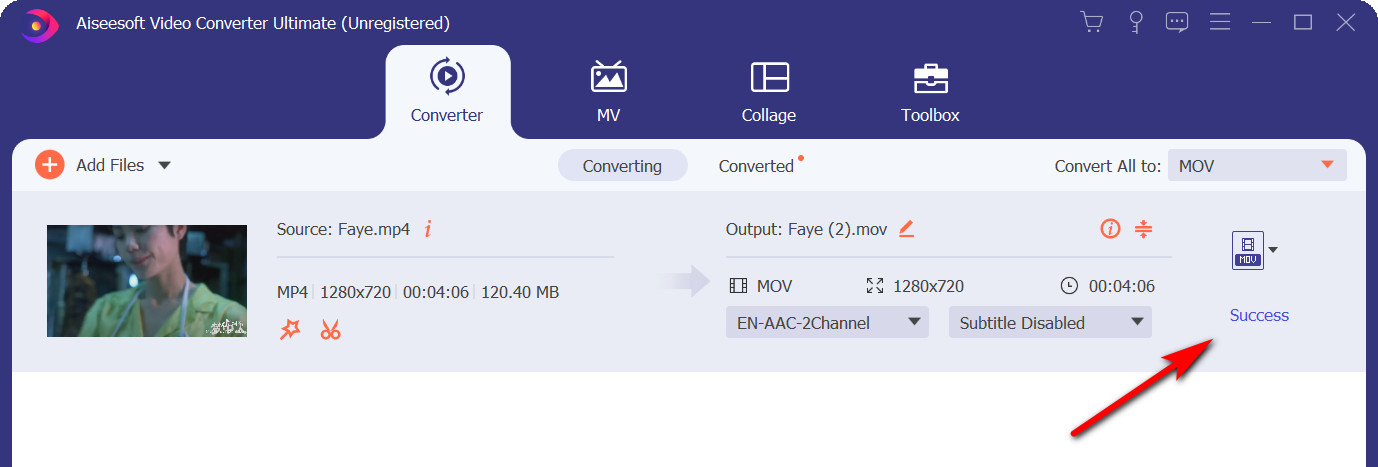
معلومات سريعة:
إذا كنت بحاجة إلى تحويل MP4 إلى MOV بملفات وفيرة في نفس الوقت ، يتيح لك AmoyShare Video Converter تحويل مقاطع الفيديو على دفعات بنقرة واحدة فقط.
يتيح لك الزر "دمج في ملف واحد" دمج العديد من الملفات في ملف واحد.
كيفية تحويل MP4 إلى MOV على نظام التشغيل Windows 10؟
بالإضافة إلى AmoyShare Video Converter ، فإن بعض التطبيقات الممتازة تستحق الاستخدام أيضًا. دعنا نركز على بعض الطرق الأخرى لتحويل MP4 إلى MOV على نظام التشغيل Windows 10.
كيفية تحويل MP4 إلى MOV في Premiere?
العرض الأول هو برنامج تحرير فيديو احترافي. يمكنك تحويل MP4 إلى MOV في Premiere بالخطوات الثلاث التالية:
- قم بتنزيل وتثبيت Premiere. العبوة كبيرة ، لذا سيستغرق الأمر بعض الوقت.
- قم بإنشاء مشروع جديد واستورد فيديو MP4 إلى Premiere.
- بعد ذلك ، قم بتعيين ملف التصدير بتنسيق MOV. الآن يمكنك حفظه على جهاز الكمبيوتر الخاص بك.
كيفية تحويل MP4 إلى MOV في Adobe Media Encoder?
أدوب ميديا إنكودر هو تطبيق لترميز الفيديو والصوت. وهو يدعم تحويل MP4 إلى MOV أيضًا. وستحصل على نسخة تجريبية مجانية لمدة 7 أيام لاختبارها قبل الشراء.
- تحميل وتثبيت أدوب ميديا إنكودر.
- بعد ذلك ، تحتاج إلى تسجيل حساب قبل التحويل.
- افتح Adobe Media Encoder. ابحث عن قائمة الانتظار من مكان العمل الافتراضي ، واستورد ملف MP4.
- انقر بزر الماوس الأيمن فوق ملف mp4 وانقر فوق إعدادات التصدير.
- حدد QuickTime ضمن قائمة Format. بعد ذلك ، انقر فوق الزر ابدأ لتحويل MP4 إلى MOV.
كيفية تحويل MP4 إلى MOV على نظام Mac؟
لقد ربطنا عدة طرق حول كيفية تحويل MP4 إلى MOV على جهاز الكمبيوتر. هل هناك أي طرق لتحويل MP4 إلى MOV على نظام Mac؟ إذا كنت معتادًا على نظام التشغيل Mac OS. ستعرف أن برنامج QuickTime Player يحظى بشعبية كبيرة بين مستخدمي Apple.
كيفية تحويل MP4 إلى MOV في QuickTime Player?
برنامج Quick Time Player هو البرنامج الأكثر استخدامًا لمستخدمي Mac. إنها طريقة سريعة لتحويل MP4 إلى MOV. إذا لم تستخدم برنامج QuickTime Player مطلقًا لتحويل MP4 إلى ملفات MOV على نظام Mac ، فيمكنك اتباع خطواتي:
- أولاً ، قم بتشغيل QuickTime Player. ابحث عن ملف MP4 الذي تريد تحويله وانقر فوق فتح.
- انتقل إلى الملف ، وحدد الجودة التي تريد تحويلها من التصدير باسم.
- قم بتسمية ملفك ، اختر موقعًا له. ثم انقر فوق الزر حفظ.
كيفية تحويل MP4 إلى MOV في iMovie?
بصرف النظر عن QuickTime Player ، هناك طرق أخرى مناسبة لتحويل MP4 إلى MOV أيضًا.
iMovie هو تطبيق لإنشاء وتحرير مقاطع الفيديو. أيضًا ، يعد خيارًا رائعًا لتحويل MP4 إلى MOV.
فيما يلي خطوات تحويل MP4 إلى MOV في iMovie.
- أولاً ، افتح ملف الفيديو MP4 في iMovie. بعد ذلك ، انتقل إلى قائمة "ملف" ، وابحث عن "مشاركة" ، ثم انقر فوق "ملف" لإضافة فيديو MP4 الذي تريد تحويله.
- اختر الجودة التي تريد تحويلها وانقر فوق الزر "التالي" الأزرق.
- بمجرد إضافة اسم واختيار موقع لملف MOV ، انقر فوق حفظ. سيتم حفظ ملف MP4 بتنسيق MOV تلقائيًا.
كيفية تحويل MP4 إلى MOV في Movavi؟
- تحميل وتثبيت محول موفافيواطلقها.
- اضغط على الزر Add Media في الزاوية اليسرى العليا من الواجهة لإضافة ملف فيديو MP4. بالمناسبة ، يمكنك سحب ملف MP4 إلى الواجهة مباشرة أيضًا.
- انقر فوق علامة التبويب Video (الفيديو) ، ثم انتقل إلى تنسيق MOV.
- أخيرًا ، انقر فوق الزر "تحويل". إذا كنت تريد حفظ ملف MOV في مجلد محدد ، فتذكر إعادة تعيين وجهة قبل تحويلها.
كيفية تحويل MP4 إلى MOV عبر الإنترنت؟
يعد تحويل MP4 إلى MOV عبر الإنترنت أيضًا خيارًا جيدًا إذا كنت لا ترغب في تنزيل أي برنامج. يوصى بثلاثة مواقع ويب لتحويل MP4 إلى MOV عبر الإنترنت.
تحويل MP4 إلى MOV بواسطة CloudConvert
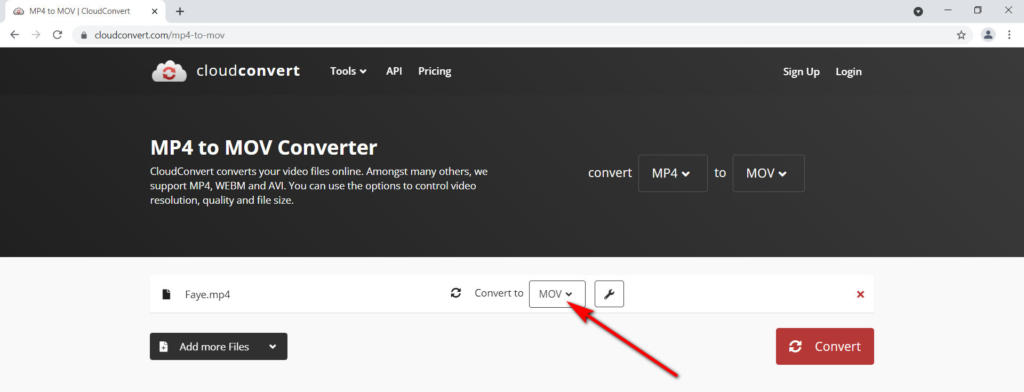
- مباشرة إلى الموقع CloudConvert، انقر فوق إضافة المزيد من الملفات. ثم اختر ملف MP4 وانقر فوق فتح.
- تأكد من أن التنسيق المحول هو MOV. ثم انقر فوق الزر "تحويل" الأحمر.
- بعد التحويل ، انقر فوق الزر تنزيل لتنزيل ملف MOV.
تحويل MP4 إلى MOV بواسطة ZAMZAR
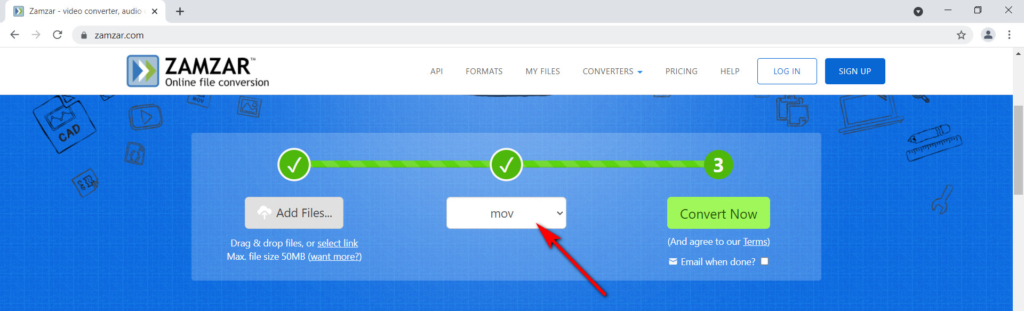
- فتح ZAMZAR موقع الكتروني. اضغط على الزر Add Files وابحث عن ملف MP4 الذي تريد تحويله.
- اختر تنسيق MOV ، ثم انقر فوق الزر "تحويل الآن" الأخضر.
تحويل MP4 إلى MOV بواسطة ONLINE-CONVERT
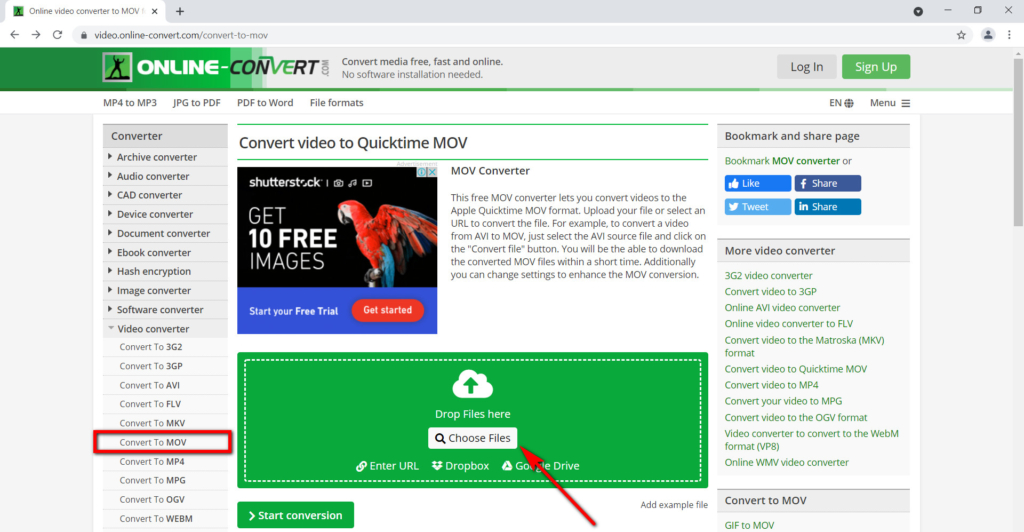
- فتح محول الفيديو على الانترنت موقع الويب على متصفحك وابحث عن التحويل إلى MOV. ولكن تجدر الإشارة إلى أن الحد الأقصى لحجم الملف المحول المجاني هو 100 ميغا بايت.
- قم بإسقاط ملف MP4 في المنطقة الخضراء. كما أنه يمكّنك من لصق عنوان URL أيضًا.
- بعد ذلك ، انقر فوق زر بدء التحويل.
في الختام
بناءً على هذه المقالة ، قمت بتقديم العديد من تطبيقات التحويل. هل تحصل على كيفية تحويل MP4 إلى MOV مجانًا الآن؟
قد يستغرق الأمر بعض الوقت لاختبارها واحدة تلو الأخرى. لذلك ، إذا كنت تريد استخدام أفضل محول MP4 إلى MOV ، AmoyShare محول الفيديو لن اخذلك. سيتم إجراء التحويل من MP4 إلى MOV في غضون عدة ثوانٍ.
علاوة على ذلك ، يعد أيضًا خيارًا رائعًا للحفاظ على جودة الفيديو الأصلية عند تحويل MP4 إلى MOV. ما هو أكثر من ذلك ، ليس فقط MP4 و MOV ولكن يتم أيضًا دعم العديد من تنسيقات الفيديو والصوت.
لا تتردد. الآن قم بتحميله و جربه الآن!
محول الفيديو
قم بتحويل مقاطع الفيديو إلى MP4 و MOV و MP3 و GIF والمزيد
- لنظام التشغيل Windows 10/8/7
- لنظام التشغيل Mac OS X 14+
- لأجهزة الأندرويد
الأسئلة المتكررة
ما هي MOV؟
قدمت Apple تنسيق ملف MOV في عام 1998. إنه نوع من ملفات الحاوية الرقمية لمقاطع الفيديو والوسائط المتعددة الأخرى. طورت Apple MOV للاستخدام مع مشغل Apple QuickTime. مثل ملفات MP4 ، يتم ترميز مقاطع فيديو MOV باستخدام برنامج الترميز MPEG-4.
كيف أقوم بتحويل MP4 إلى MOV مجانًا؟
1. تحميل AmoyShare محول الفيديو وتشغيله. 2. أضف ملف MP4. 3. اختر تنسيق MOV وحدد الجودة التي تريدها. 4. انقر فوق الزر "تحويل الكل". سيتم حفظ ملف MOV تلقائيًا.